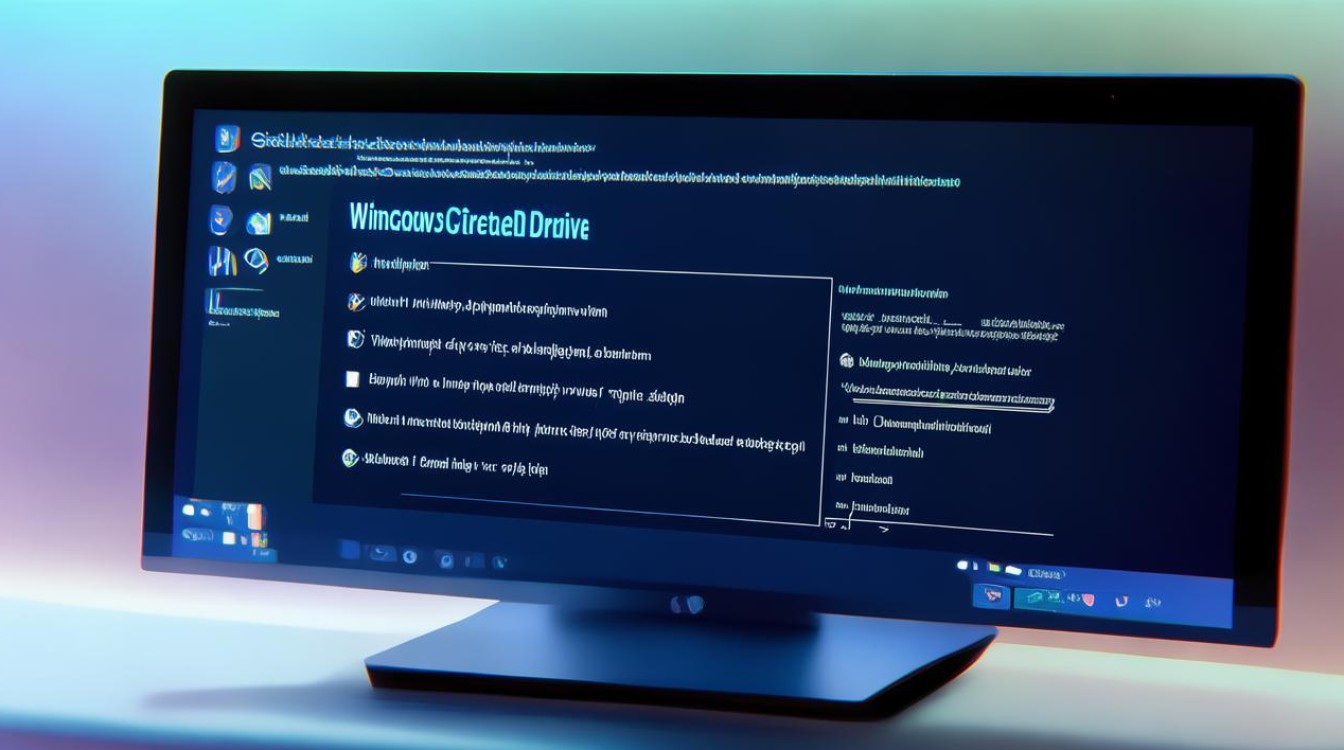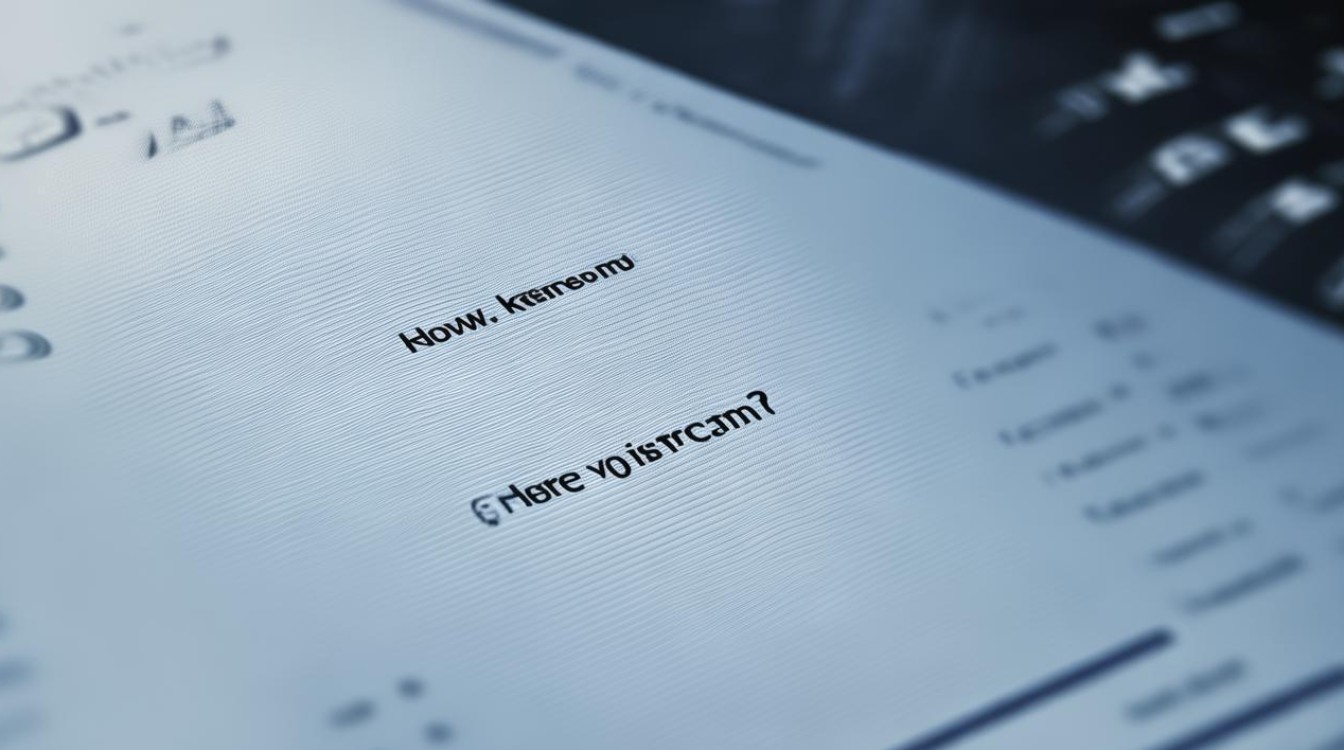怎么放到固态硬盘
shiwaishuzidu 2025年4月12日 10:52:14 硬盘 18
将数据复制到固态硬盘,或通过系统迁移工具进行操作系统迁移。
-
通过操作系统自带的功能

- 复制粘贴法:这是最基本的方法,在Windows系统中,找到需要传输的文件或文件夹,按下
Ctrl+C复制,然后打开固态硬盘的分区(如果是新硬盘,可能需要先对其进行分区和格式化),进入想要存放文件的文件夹,按下Ctrl+V粘贴即可,这种方法适用于小量文件的传输,操作简单但速度较慢,尤其是大量大文件时会耗费较多时间。 - 存储感知功能(Windows 10及以上版本):开启存储感知功能后,系统可以自动监测磁盘空间使用情况,并提供一些优化建议,如将不常用的文件移动到固态硬盘等,可以在设置 系统 存储中开启该功能,并按照提示进行操作。
- 文件历史记录功能(Windows 8及以上版本):文件历史记录可以定期备份文件,默认情况下会备份到连接的外部驱动器或网络位置,但也可以将其设置为备份到固态硬盘,在控制面板 文件历史记录中,点击“选择驱动器”,然后选择固态硬盘作为备份目标,这样,当需要恢复文件时,可以从固态硬盘中轻松找回。
- 复制粘贴法:这是最基本的方法,在Windows系统中,找到需要传输的文件或文件夹,按下
-
使用第三方软件
- 易我电脑迁移:这是一款功能强大的电脑迁移工具,可以帮助用户将文件、游戏、应用程序、账户和设置从一台电脑迁移到另一台电脑上,无需担心数据丢失,它可以选择性地迁移用户数据,包括文档、图片、视频、音乐等,还可以迁移整个用户账户,包括用户名、桌面壁纸、浏览器设置等,使用时,先下载安装该软件,打开后选择需要迁移的文件类型和源路径,再选择固态硬盘作为目标路径,然后点击“迁移”按钮即可。
- 傲梅分区助手:主要是一款分区管理工具,但在文件迁移方面也有出色的表现,它可以将整个操作系统迁移到固态硬盘,包括系统文件、应用程序和个人数据等,在迁移过程中,它会将系统盘的所有内容完整地复制到固态硬盘,并在迁移完成后自动引导系统从固态硬盘启动,使用时,先下载并安装该软件,打开后选择“迁移系统到固态硬盘”功能,按照提示进行操作即可。
- MiniTool Partition Wizard:除了基本的分区管理功能外,也具备将文件或文件夹直接复制到固态硬盘的功能,它支持多种文件系统,并且可以在复制过程中保留文件的原始属性和权限,使用时,选择需要复制的文件或文件夹,右键点击选择“复制”,然后选择固态硬盘的目标位置,点击“确定”即可开始复制。
-
通过命令提示符或终端(适用于有一定计算机基础的用户)

- Windows系统:可以使用
robocopy命令来复制文件,要将C盘的“Documents”文件夹复制到固态硬盘的“D:\Backup\Documents”文件夹,可以在命令提示符中输入robocopy C:\\Documents D:\\Backup\\Documents /E /COPYALL(其中/E参数表示复制所有子目录,包括空目录;/COPYALL参数表示复制所有属性)。 - Mac系统:使用
cp命令,要将“/Users/username/Documents”文件夹复制到固态硬盘的“/Volumes/SSD/Documents”文件夹,可以在终端中输入cp -r /Users/username/Documents /Volumes/SSD/Documents(其中-r参数表示递归复制,即复制整个文件夹及其子文件夹)。
- Windows系统:可以使用
将文件放到固态硬盘有多种方法可供选择,用户可以根据自己的需求和实际情况选择合适的方法,无论是哪种方法,都要注意在操作过程中确保数据的安全性,避免数据丢失。